Đừng lo lắng nếu có lỗi với nút Home của bạn iPhone 7 hoặc nó đang gây ra cho bạn một số loại vấn đề. Thông thường điều này không hiệu quả, nhưng nó có thể xảy ra trong từng trường hợp và đôi khi giải pháp dễ dàng hơn chúng ta nghĩ. Trong bài đăng này, chúng tôi cho bạn biết các bước cần làm để khắc phục sự cố.

Nút iPhone 7 không thực sự là một nút
Cả iPhone 7 và người anh em 7 Plus và iPhone 8/8 Plus và iPhone SE 2020 tiếp theo đều có một điểm đặc biệt trong nút Home. Trong tiêu đề của phần này, chúng tôi đã nói nó và nó thực sự không phải là một nút. Trong thực tế khi nó bị tắt, bạn sẽ thấy rằng cho dù bạn chạm vào nó bao nhiêu, nó cũng không phản ứng với áp lực và do đó không di chuyển.
Nó không phải là một cái gì đó kỳ diệu, nó thực sự là một nút haptic chỉ hoạt động khi thiết bị đầu cuối được bật, thực hiện một loạt các rung động mô phỏng tuyến đường mà một nút cổ điển sẽ làm. Do đó, nút vật lý như vậy không thể bị hỏng, nhưng động cơ haptic cho phép hoạt động của nó.
Nếu đó là Touch ID thì không hoạt động.
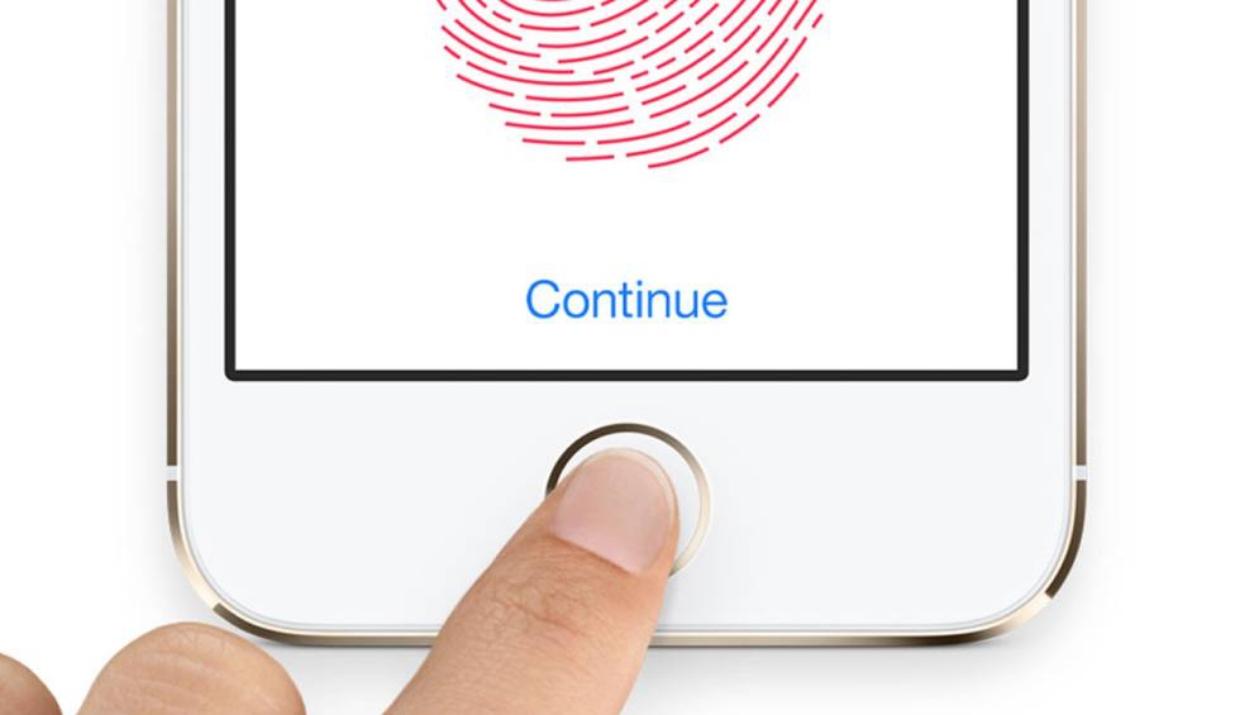
Touch ID là tên nhận được nhận dạng vân tay của iPhone được nhúng chính xác vào nút Home. Có thể đây là một trong những chức năng mang đến cho bạn những thất bại, trong khi các chức năng còn lại liên quan đến nút này hoạt động chính xác. Nếu bạn ở trong tình huống này, điều đầu tiên chúng tôi khuyên bạn nên làm là khởi động lại iPhone . Vâng, nó có vẻ ngớ ngẩn nhưng trong nhiều lần, điện thoại có thể có một số quá trình trong nền tạo ra xung đột với các chức năng của chúng và để loại bỏ điều này, cần phải khởi động lại nó.
Nó cũng có thể là trường hợp của bạn ngón tay bị bẩn hoặc ướt , vì trong trường hợp đó, dấu vân tay của bạn bị thay đổi và Touch ID không thể nhận ra nó. Do đó, hãy thử lau và lau khô ngón tay để thử lại nhận dạng vân tay. Cũng có thể thiết bị bị bẩn, vì vậy bạn cũng nên làm sạch nút Home .
Nếu tùy chọn này không phù hợp với bạn, bạn sẽ phải đến Cài đặt> Touch ID và mã , nhập mã bảo mật iPhone và cuối cùng xóa tất cả các dấu vân tay đã đăng ký và cấu hình lại chúng. Về nguyên tắc, điều này sẽ giải quyết được mọi vấn đề, nhưng nếu không, hãy chuyển đến phần cuối cùng của bài viết này, trong đó chúng tôi đề cập đến cách liên hệ Apple .
Các lựa chọn thay thế cho nút Home trên iOS
Có, chúng tôi đã biết rằng chúng tôi đang cố gắng giải quyết vấn đề bằng nút Home và không tìm kiếm một lựa chọn thay thế. Tuy nhiên, chúng tôi khuyên bạn nên sử dụng tùy chọn hệ thống giúp bạn điều hướng iPhone 7 cho đến khi bạn có thể giải quyết vấn đề về nút. Tùy chọn này là AssistiveTouch tùy chọn.
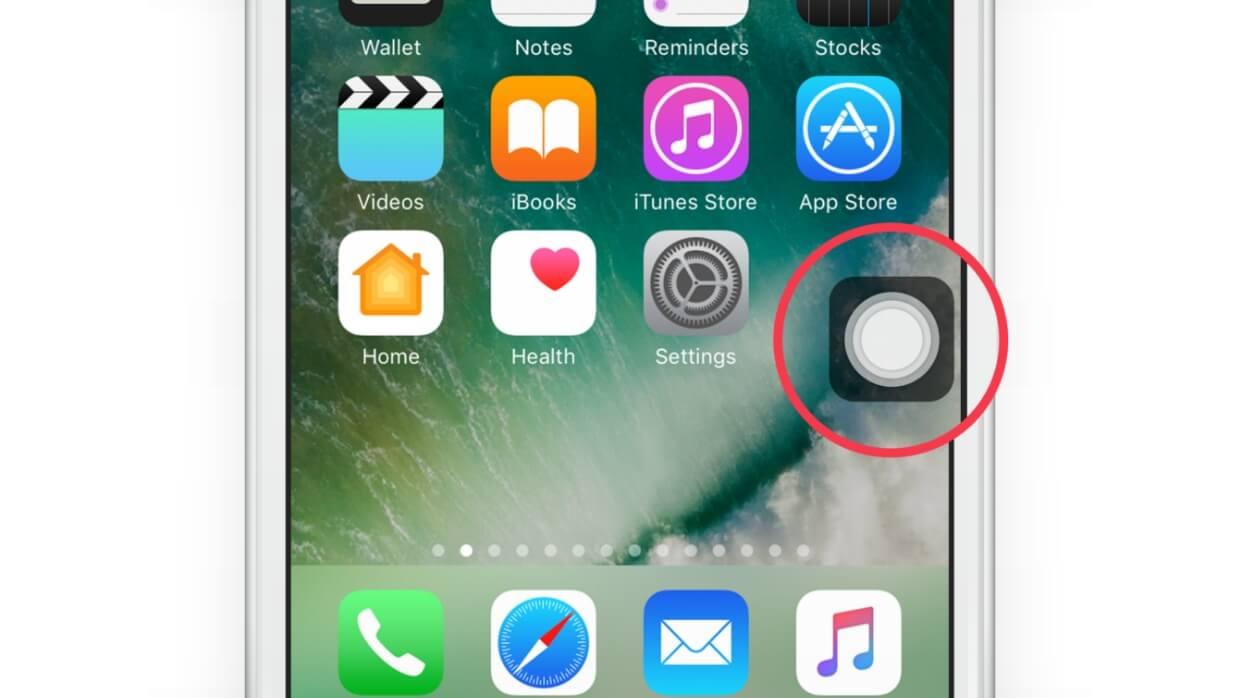
Chức năng này thực sự là một nút ảo, ngoài khả năng truy cập các chức năng cổ điển của nút Home, bạn có thể định cấu hình các phím tắt khác để có trong tay. Để xem tất cả điều này, bạn phải đi đến Cài đặt> Trợ năng> Chạm> AssistiveTouch và kích hoạt chức năng này, đồng thời chọn cài đặt ưu tiên của bạn trên cùng màn hình này.
Cập nhật iPhone lên phiên bản mới nhất
Bây giờ bạn đã có quyền truy cập vào một nút, ngay cả khi nó là ảo, chúng ta phải bắt đầu loại trừ lỗi. Phần mềm đôi khi có thể chơi thủ thuật và việc khởi động lại đôi khi sẽ sửa được. Tuy nhiên, nó có thể không phải là tất cả, vì một số iOS lỗi có thể ngăn nút hoạt động bình thường, mặc dù không phổ biến. Trong mọi trường hợp, hãy truy cập Cài đặt> Chung> Cập nhật phần mềm và kiểm tra xem có bản cập nhật iOS nào đang chờ xử lý mà bạn có thể cài đặt không.
Hoàn toàn loại trừ bất kỳ vấn đề phần mềm
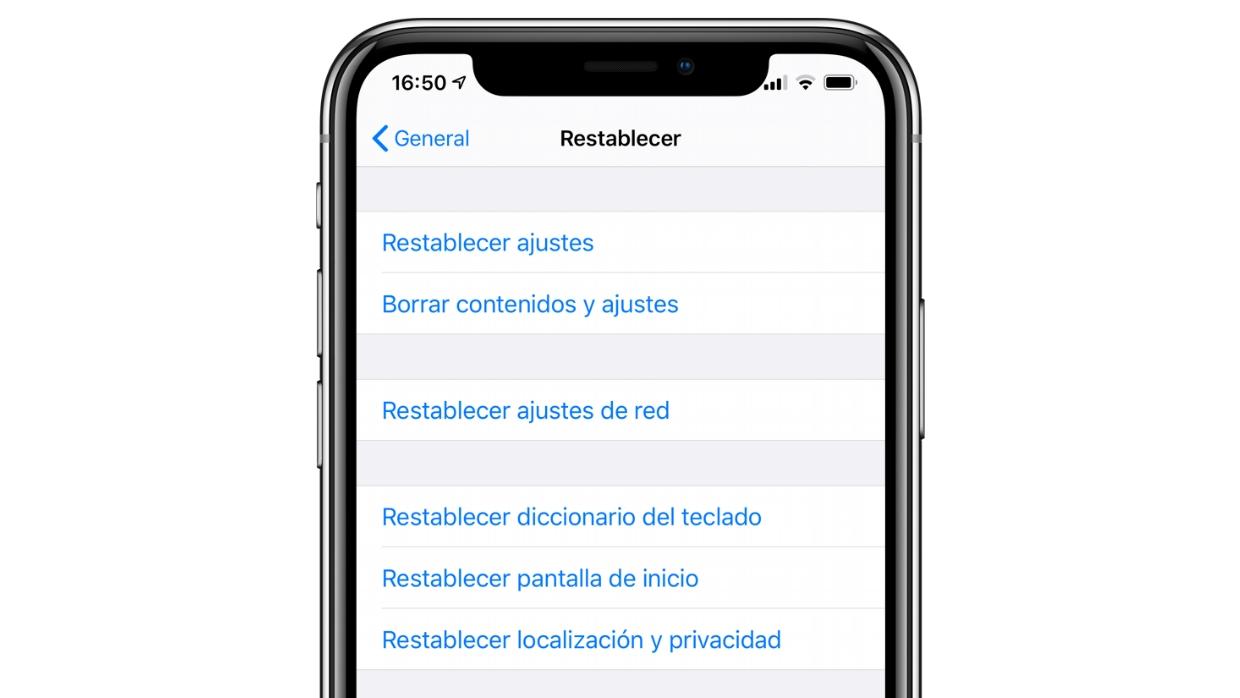
Chúng tôi tiếp tục trong vấn đề hệ điều hành gây ra sự cố, loại trừ vấn đề cập nhật hoặc quá trình nền. Giải pháp quyết liệt nhất nhưng hiệu quả nhất cho mọi vấn đề như vậy là phục hồi iPhone . Đối với điều này, bạn có thể sử dụng để làm điều đó từ Cài đặt> Chung> Đặt lại và click vào Xóa nội dung và cài đặt .
Tuy nhiên, tùy chọn sạch nhất để khôi phục iPhone là thông qua một máy tính . Ở đây chúng tôi cho bạn biết các bước để làm theo với bất kỳ loại thiết bị nào.
Thông qua máy Mac có macOS Catalina trở lên
- Kết nối iPhone với Mac qua cáp.
- mở Finder cửa sổ và nhấp vào tên của iPhone ở thanh bên trái.
- Chuyển đến tab Chung và nhấp vào Khôi phục .
- Thực hiện theo các bước được hiển thị trên màn hình và không ngắt kết nối iPhone cho đến khi toàn bộ quá trình hoàn tất.
Thông qua máy Mac với macOS Mojave hoặc sớm hơn
- Kết nối iPhone với Mac qua cáp.
- Mở iTunes và đi đến phần quản lý của thiết bị bằng cách nhấp vào biểu tượng ở trên cùng.
- Chuyển đến tab Tóm tắt và nhấp vào "Kiểm tra cập nhật" .
- Thực hiện theo các bước được hiển thị trên màn hình và không ngắt kết nối iPhone cho đến khi toàn bộ quá trình hoàn tất.
Thông qua PC Windows
- Kết nối iPhone với máy tính thông qua cáp.
- Mở iTunes và đi đến phần quản lý của thiết bị bằng cách nhấp vào biểu tượng ở trên cùng.
- Chuyển đến tab Tóm tắt và nhấp vào "Kiểm tra cập nhật" .
- Thực hiện theo các bước được hiển thị trên màn hình và không ngắt kết nối iPhone cho đến khi toàn bộ quá trình hoàn tất.
Tùy chọn cuối cùng: liên hệ với Apple
Khi các vấn đề phần mềm được loại trừ, tất cả những gì bạn phải làm là chuyển sang Apple để họ có thể chạy chẩn đoán có thể phát hiện ra vấn đề với nút Home của bạn nằm ở đâu. Đôi bàn tay nhỏ bé có lẽ có thể nghĩ đến việc cố gắng tự sửa chữa nó, nhưng sự thật là nếu không có các công cụ chính xác hoặc không có kiến thức đặc biệt về chủ đề này thì nó sẽ rất phức tạp.
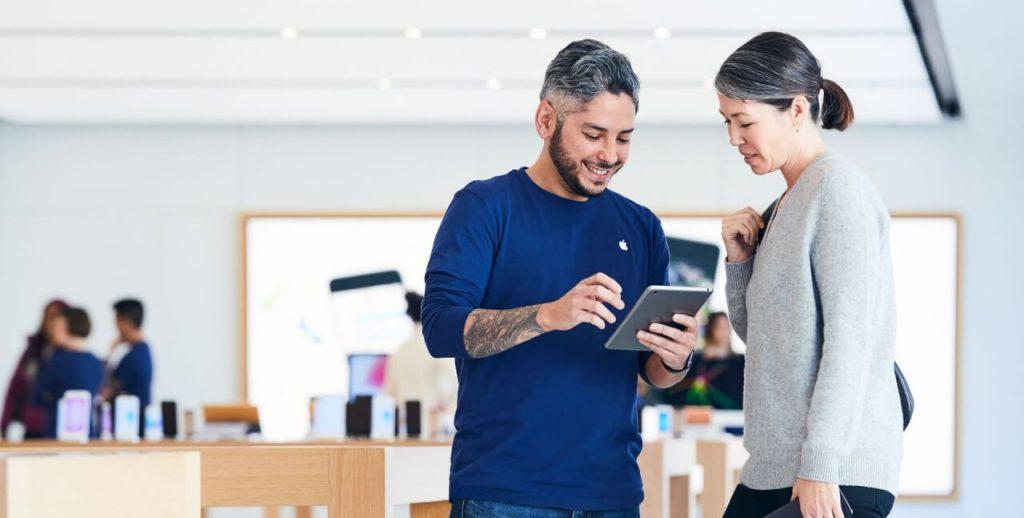
Bạn có thể đặt cuộc hẹn tại Apple Store hoặc hỗ trợ kỹ thuật được ủy quyền và ngay cả khi đó là với chính công ty yêu cầu nhận tại nhà của bạn và mang đi sửa chữa. Trong mọi trường hợp, một khi họ có thiết bị, họ sẽ cung cấp cho bạn báo giá sửa chữa mà bạn có thể hoặc không thể chấp nhận mà không có nghĩa vụ. Nó có thể miễn phí trong trường hợp iPhone vẫn còn bảo hành và lỗi là do lỗi của nhà máy. Ngoài ra nếu bạn đã ký hợp đồng với AppleCare +, nó có thể miễn phí hoặc ít nhất là giảm tổng chi phí.
